Các bảng tính Excel có thể trở nên lộn xộn một cách nhanh chóng, đặc biệt khi có nhiều người cùng làm việc trên chúng hoặc dữ liệu được nhập từ nhiều nguồn khác nhau. Tình trạng này dễ dẫn đến những vấn đề như thiếu nhất quán, dữ liệu trùng lặp hay lỗi định dạng, khiến việc phân tích và báo cáo trở nên khó khăn. Với nhiều năm kinh nghiệm làm việc cùng Excel, tôi đã tích lũy được một số thủ thuật đắc lực, giúp biến những bảng tính dù hỗn độn nhất trở nên sạch sẽ, có tổ chức và thực sự hữu ích.
6. Dọn Dẹp Định Dạng Không Nhất Quán
Một bảng tính Excel với định dạng không đồng bộ không chỉ kém chuyên nghiệp mà còn khó đọc và khó theo dõi. Để khắc phục, bạn có thể sử dụng công cụ Format Painter (Cọ Định Dạng) để sao chép định dạng từ một phần của bảng tính và áp dụng cho các phần khác, giúp toàn bộ tài liệu trở nên thống nhất.
Để sử dụng Format Painter, trước tiên, bạn hãy chọn một ô có định dạng mong muốn. Sau đó, nhấp vào biểu tượng Format Painter (biểu tượng cây cọ vẽ) trong phần Clipboard của tab Home trên thanh Ribbon. Con trỏ chuột của bạn sẽ biến thành hình cây cọ với dấu cộng khi Format Painter đang hoạt động. Tiếp theo, bạn chỉ cần nhấp và kéo để chọn phạm vi ô mà bạn muốn áp dụng định dạng.
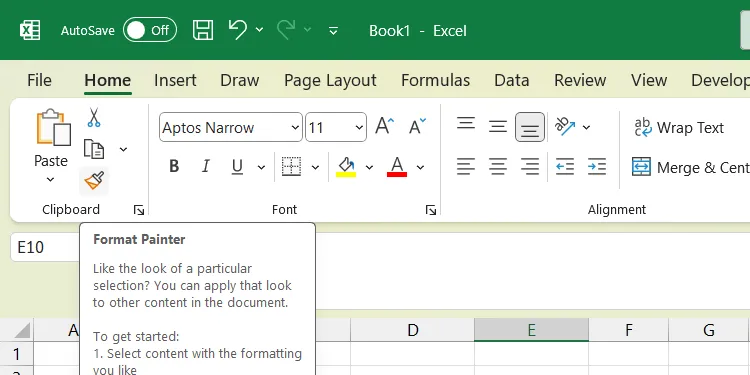 Chọn biểu tượng Format Painter (Cọ Định Dạng) trong Excel để sao chép định dạng ô.
Chọn biểu tượng Format Painter (Cọ Định Dạng) trong Excel để sao chép định dạng ô.
Sau khi áp dụng định dạng, Format Painter sẽ tự động bị bỏ chọn, đồng nghĩa với việc bạn phải lặp lại các bước trên nếu muốn định dạng thêm các phần khác của bảng tính. Để tránh tình trạng này, bạn có thể nhấp đúp vào biểu tượng Format Painter để nó luôn được chọn sau mỗi lần áp dụng định dạng. Khi không cần sử dụng nữa, hãy nhấp lại vào biểu tượng Format Painter hoặc nhấn phím ESC để bỏ chọn.
Trong một số trường hợp, bạn có thể muốn loại bỏ hoàn toàn các định dạng hiện có nếu chúng không phù hợp. Để làm điều này, hãy chọn các ô chứa định dạng cần xóa và nhấp vào Clear > Clear Formats trong phần Editing của thanh Ribbon.
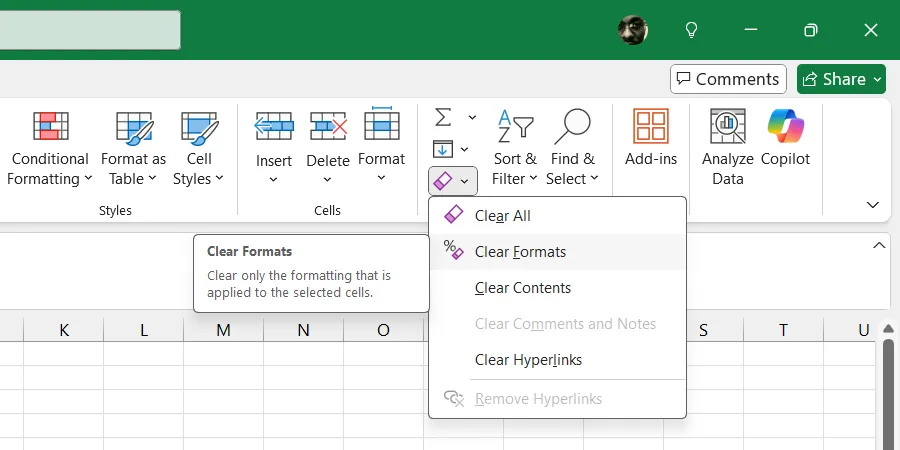 Thao tác Clear Formats để xóa định dạng không cần thiết trong bảng tính Excel.
Thao tác Clear Formats để xóa định dạng không cần thiết trong bảng tính Excel.
5. Xóa Khoảng Trắng Thừa (Leading, Trailing, Multiple Spaces)
Một vấn đề khác thường gặp khiến bảng tính Excel trông không gọn gàng là sự xuất hiện của các khoảng trắng thừa ở đầu, cuối hoặc giữa các từ. Ví dụ, thay vì tên “Nguyễn Văn A”, bạn có thể thấy ” Nguyễn Văn A” hoặc “Nguyễn Văn A “, thậm chí là “Nguyễn Văn A”. Những khoảng trắng này có thể gây sai lệch nghiêm trọng khi bạn thực hiện các báo cáo và phân tích dữ liệu. Bạn có thể dễ dàng khắc phục những lỗi này bằng cách sử dụng hàm TRIM trong Excel kết hợp với một cột phụ.
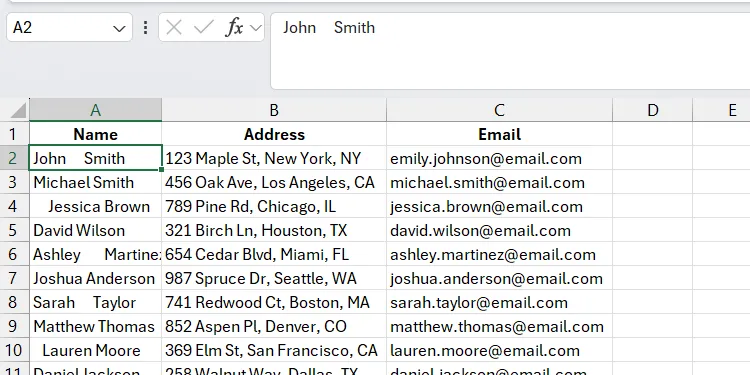 Dữ liệu trong Excel có chứa các khoảng trắng thừa không nhất quán.
Dữ liệu trong Excel có chứa các khoảng trắng thừa không nhất quán.
Chẳng hạn, nếu dữ liệu của bạn bắt đầu từ ô A1, hãy nhập công thức sau vào một ô trống (được gọi là ô phụ trợ) để loại bỏ tất cả khoảng trắng không cần thiết trong giá trị ở ô A1:
=TRIM(A1)Sau đó, kéo giữ tay cầm của ô phụ trợ xuống các ô liền kề để điền công thức cho các ô còn lại. Excel sẽ tự động phát hiện rằng bạn muốn cắt bỏ khoảng trắng từ các ô tiếp theo sau A1 và tạo thêm các ô phụ trợ tương ứng.
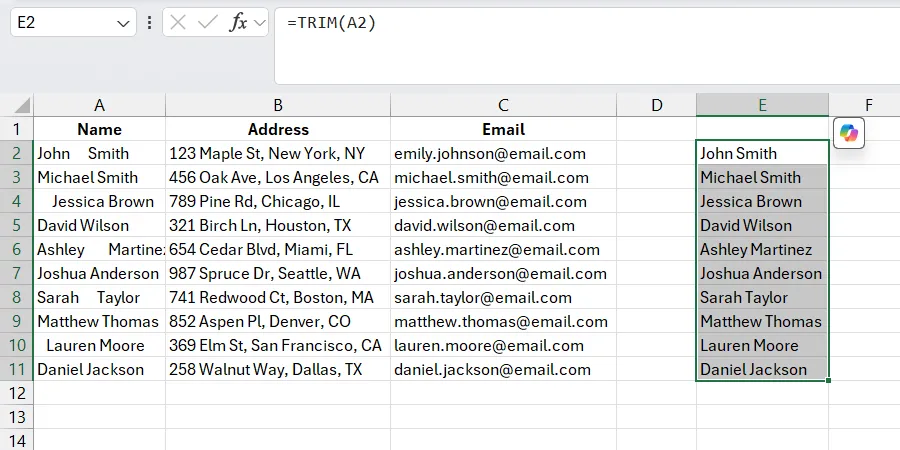 Dữ liệu sau khi được làm sạch khoảng trắng thừa bằng hàm TRIM trong cột phụ Excel.
Dữ liệu sau khi được làm sạch khoảng trắng thừa bằng hàm TRIM trong cột phụ Excel.
Cuối cùng, sao chép các giá trị trong vùng đã được làm sạch khoảng trắng và dán trở lại vào vùng dữ liệu gốc để thay thế các khoảng trắng thừa.
4. Điền Giá Trị Vào Ô Trống Nhanh Chóng
Trong quá trình làm việc với Excel, bạn có thể phát hiện bảng tính có nhiều ô trống. Có nhiều cách để tìm và đảm bảo các ô này có giá trị. Phương pháp yêu thích của tôi là sử dụng tính năng Go to Special, một thủ thuật tự động điền trong Excel. Tính năng này cho phép bạn chèn một giá trị vào tất cả các ô trống cùng một lúc, hoặc điền từng ô một nếu cần độ chính xác cao hơn.
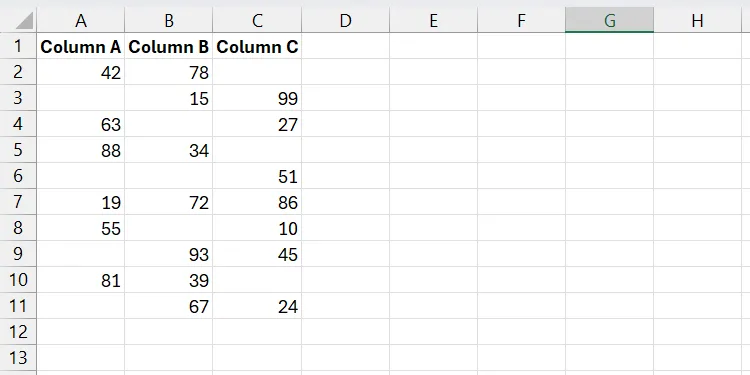 Một vùng dữ liệu trong Excel chứa nhiều ô trống cần được điền.
Một vùng dữ liệu trong Excel chứa nhiều ô trống cần được điền.
Để sử dụng tính năng này, hãy chọn vùng dữ liệu có chứa các ô trống. Sau đó, nhấp vào Find & Select > Go to Special trên thanh Ribbon của tab Home để mở hộp thoại Go To Special. Ngoài ra, bạn cũng có thể nhanh chóng mở hộp thoại này bằng cách nhấn tổ hợp phím Ctrl + G.
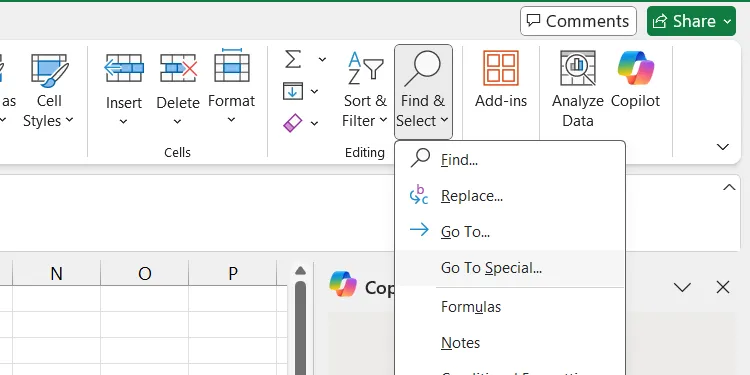 Mở hộp thoại Go to Special trong Excel để chọn các ô đặc biệt như ô trống.
Mở hộp thoại Go to Special trong Excel để chọn các ô đặc biệt như ô trống.
Trong hộp thoại Go To Special, đánh dấu chọn tùy chọn Blank (Ô Trống) và sau đó nhấp OK để chọn tất cả các ô trống trong vùng đã chọn.
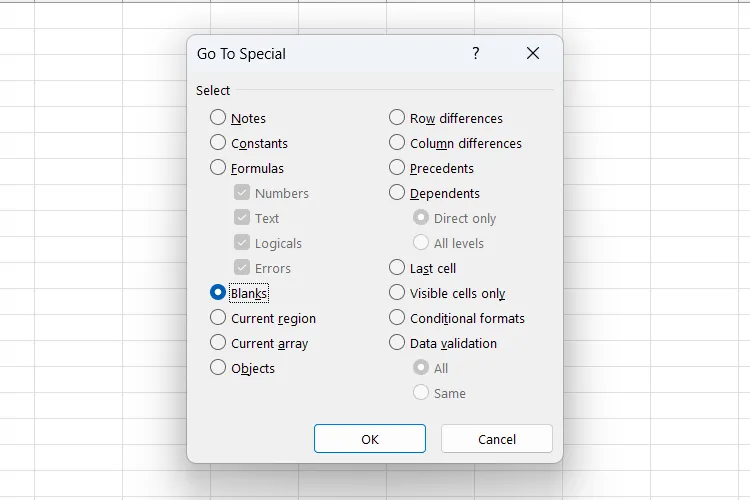 Chọn tùy chọn Blanks (Ô Trống) trong hộp thoại Go To Special để tìm kiếm các ô trống trong bảng tính Excel.
Chọn tùy chọn Blanks (Ô Trống) trong hộp thoại Go To Special để tìm kiếm các ô trống trong bảng tính Excel.
Để điền tất cả các ô trống cùng một lúc, bạn hãy nhập một giá trị vào ô trống đầu tiên đang được tô sáng, sau đó nhấn tổ hợp phím Ctrl + Enter. Lập tức, tất cả các ô trống đã chọn sẽ được điền với giá trị đó.
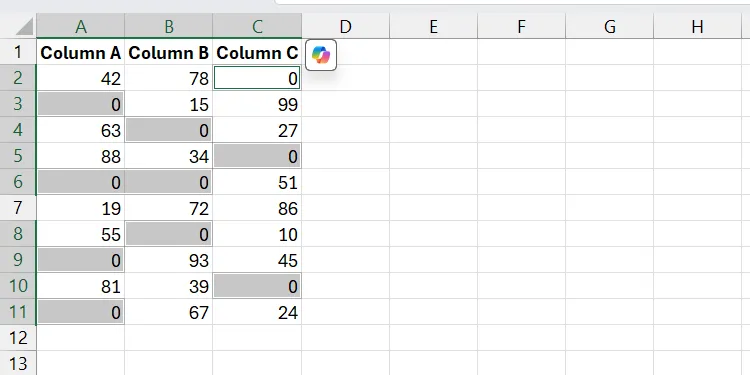 Các ô trống được điền tự động bằng tính năng Go to Special trong Excel.
Các ô trống được điền tự động bằng tính năng Go to Special trong Excel.
Nếu các ô yêu cầu các giá trị khác nhau, bạn có thể nhập giá trị vào một ô trống và nhấn phím Tab để di chuyển đến ô trống tiếp theo, cứ thế cho đến khi bạn đã điền hết tất cả.
3. Loại Bỏ Dữ Liệu Trùng Lặp Hiệu Quả
Khi bạn kiểm tra bảng tính Excel, bạn có thể phát hiện ra rằng nó chứa các hàng (dòng) dữ liệu bị trùng lặp. Nếu có quá nhiều dòng trùng lặp, khả năng cao là bạn sẽ bỏ sót một vài dòng khi kiểm tra thủ công. Điều này có thể dẫn đến những phân tích và cái nhìn sai lệch về dữ liệu của bạn.
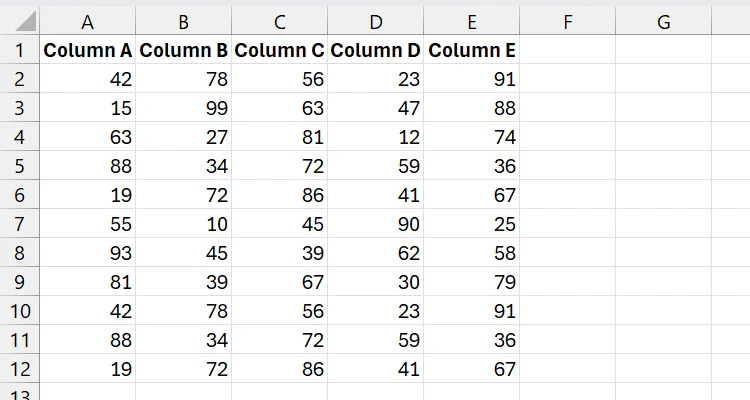 Một vùng dữ liệu trong Excel chứa các dòng bị trùng lặp cần được loại bỏ.
Một vùng dữ liệu trong Excel chứa các dòng bị trùng lặp cần được loại bỏ.
Bạn có thể sử dụng định dạng có điều kiện (conditional formatting) để tô sáng các dòng trùng lặp và kiểm tra kỹ hơn. Tuy nhiên, cách dễ nhất để loại bỏ chúng là sử dụng công cụ Remove Duplicates (Xóa Bỏ Trùng Lặp).
Để sử dụng công cụ này, hãy chọn vùng dữ liệu chứa các hàng bị trùng lặp. Sau đó, chọn tab Data (Dữ liệu) trên thanh Ribbon và nhấp vào Remove Duplicates trong phần Data Tools (Công cụ Dữ liệu).
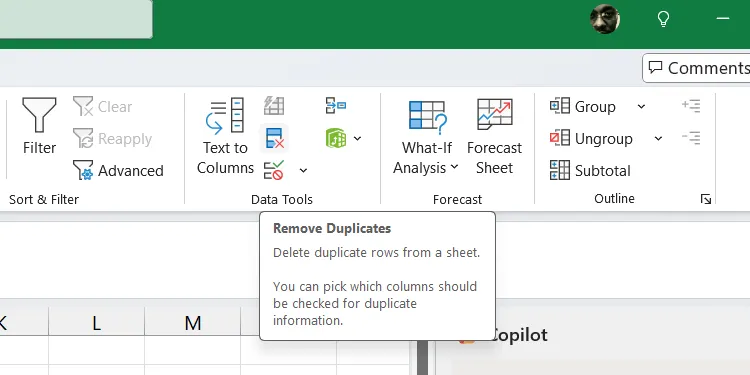 Chọn công cụ Remove Duplicates (Xóa Bỏ Trùng Lặp) trong tab Data của Excel.
Chọn công cụ Remove Duplicates (Xóa Bỏ Trùng Lặp) trong tab Data của Excel.
Trong hộp thoại Remove Duplicates, bạn sẽ thấy danh sách các cột mà Excel sử dụng để xác định dữ liệu trùng lặp. Hãy kiểm tra các cột cần thiết và nhấp OK để loại bỏ các hàng trùng lặp.
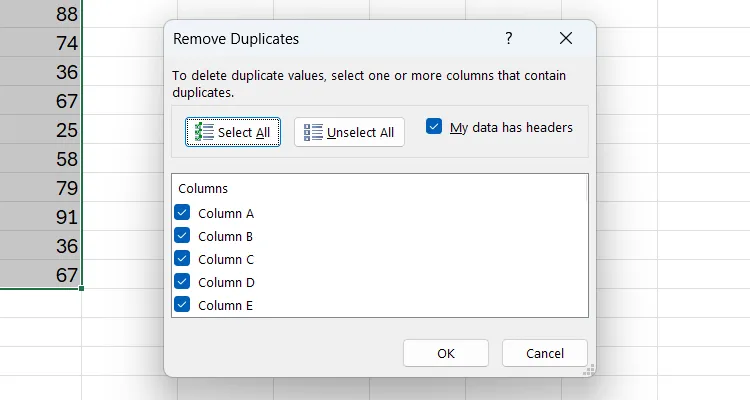 Hộp thoại Remove Duplicates trong Excel hiển thị các cột để xác định dữ liệu trùng lặp.
Hộp thoại Remove Duplicates trong Excel hiển thị các cột để xác định dữ liệu trùng lặp.
2. Đảm Bảo Nhất Quán Viết Hoa/Thường (Text Case)
Việc đảm bảo nhất quán về chữ hoa/thường (uppercase, lowercase, hoặc viết hoa chữ cái đầu mỗi từ) là rất quan trọng để bảng tính của bạn trông chuyên nghiệp. Việc sửa lỗi không nhất quán từng chút một có thể tốn rất nhiều thời gian, tùy thuộc vào kích thước của bảng tính. May mắn thay, bạn có thể dễ dàng khắc phục điều này bằng cách sử dụng các hàm như UPPER, LOWER, và PROPER kết hợp với một cột phụ.
Hãy xem bảng dưới đây, đây là ví dụ chúng ta sẽ sử dụng. Để khắc phục vấn đề này, bạn cần chuyển đổi văn bản trong ô A1 (tiêu đề bắt đầu) sang một ô phụ trợ và sau đó áp dụng cho phần còn lại của các ô tiêu đề.
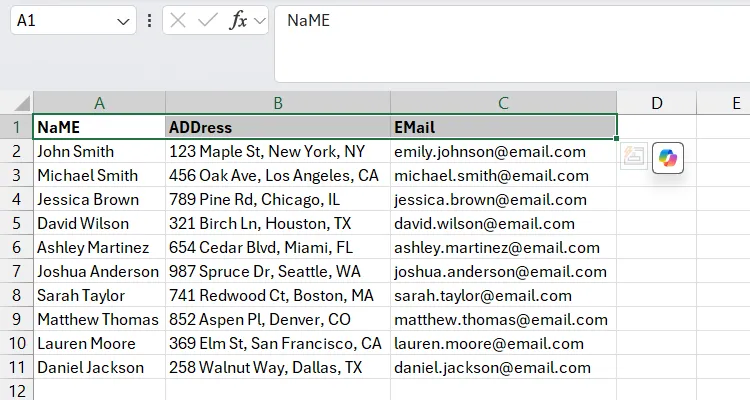 Các tiêu đề trong bảng tính Excel có lỗi chữ hoa, chữ thường không nhất quán.
Các tiêu đề trong bảng tính Excel có lỗi chữ hoa, chữ thường không nhất quán.
Để thực hiện, hãy chọn một ô trống và nhập công thức sau:
=PROPER(A1)Bây giờ, hãy kéo tay cầm điền (fill handle) sang các ô liền kề trong hàng – bạn sẽ thấy Excel tự động điền dữ liệu từ A2, A3 và cứ thế tiếp tục. Sau đó, sao chép các giá trị này và dán trở lại vào vùng dữ liệu gốc.
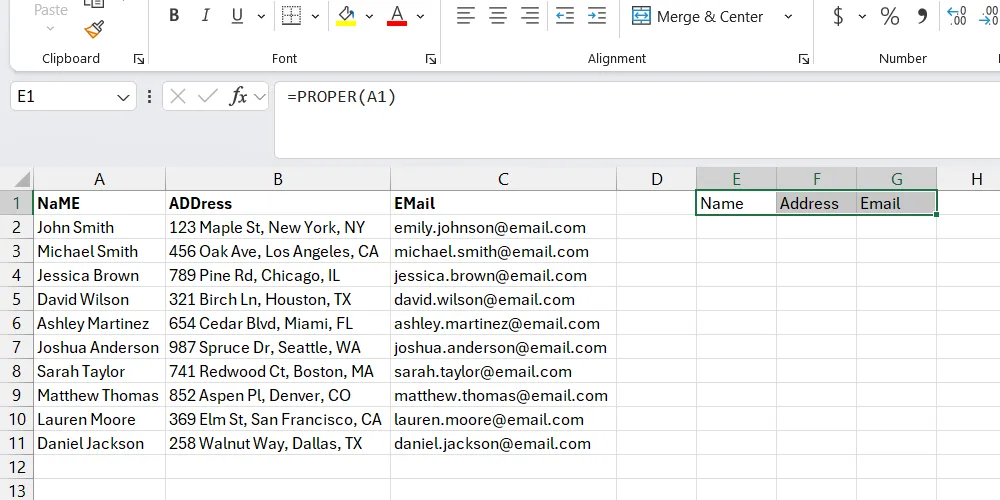 Tiêu đề bảng tính đã được sửa lỗi chữ hoa/thường bằng hàm PROPER trong Excel.
Tiêu đề bảng tính đã được sửa lỗi chữ hoa/thường bằng hàm PROPER trong Excel.
1. Tách Dữ Liệu Từ Một Cột Thành Nhiều Cột
Đôi khi, bạn có thể muốn tách các dữ liệu cụ thể như họ, tên, địa chỉ hoặc email (được phân tách bằng các dấu phân cách như dấu phẩy, khoảng trắng, hoặc dấu gạch chéo) thành các cột khác nhau. Thay vì cắt và dán từng phần vào các cột riêng lẻ, bạn có thể sử dụng tính năng Text to Columns (Chuyển văn bản thành cột).
Để làm điều đó, hãy chọn vùng dữ liệu được phân tách và nhấp vào Text to Columns trong phần Data Tools của tab Data. Đảm bảo tùy chọn Delimited (Phân tách) được chọn và nhấp Next (Tiếp theo).
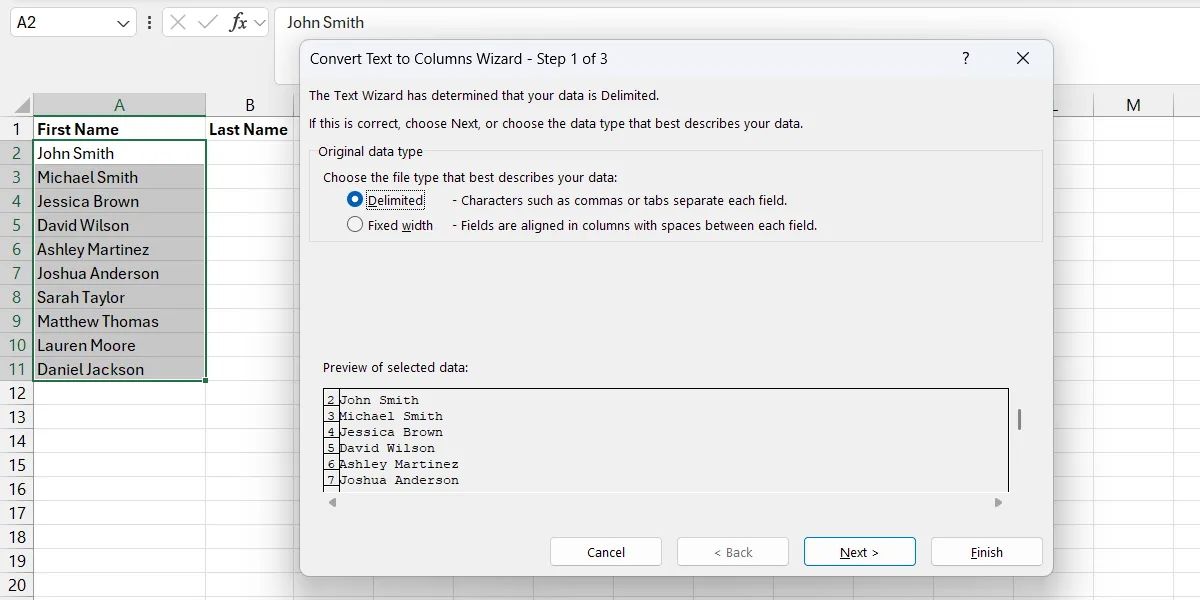 Bước đầu tiên của tính năng Text to Columns (Chuyển văn bản thành cột) trong Excel.
Bước đầu tiên của tính năng Text to Columns (Chuyển văn bản thành cột) trong Excel.
Trong phần Delimiters (Dấu phân cách), hãy đánh dấu chọn các dấu mà bạn muốn sử dụng để tách văn bản và nhấp Finish (Hoàn thành).
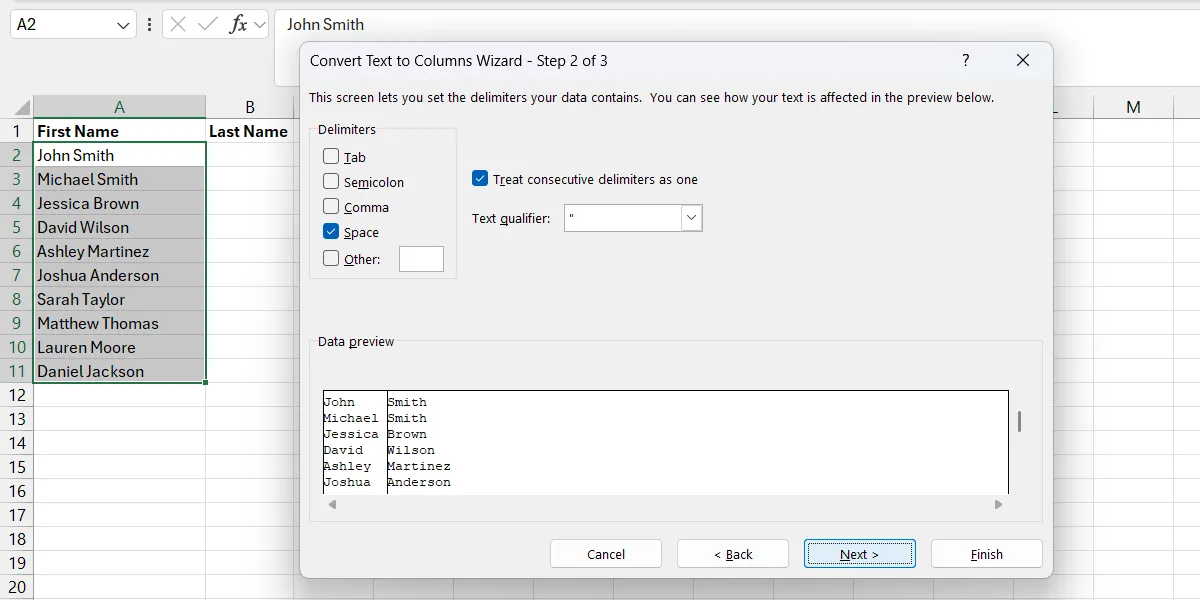 Bước thứ hai trong công cụ Text to Columns của Excel, chọn các dấu phân cách.
Bước thứ hai trong công cụ Text to Columns của Excel, chọn các dấu phân cách.
Sau đó, bạn sẽ thấy văn bản đã được tách thành các cột dựa trên cách nó được phân tách ban đầu.
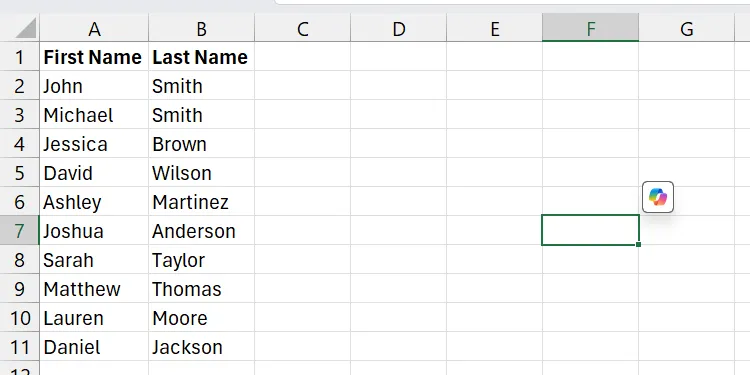 Dữ liệu trong Excel đã được tách thành các cột riêng biệt dựa trên dấu phân cách.
Dữ liệu trong Excel đã được tách thành các cột riêng biệt dựa trên dấu phân cách.
Những thủ thuật Excel này có khả năng biến một bảng tính lộn xộn thành một tài liệu được tổ chức tốt và chuyên nghiệp. Bằng cách áp dụng những kỹ thuật đơn giản nhưng hiệu quả này, bạn sẽ tiết kiệm thời gian đáng kể, giảm thiểu lỗi và làm cho dữ liệu của mình trở nên đáng tin cậy hơn, dễ dàng hơn để phân tích. Hãy áp dụng ngay các thủ thuật này để nâng cao hiệu quả công việc và làm chủ dữ liệu của bạn trong Excel!


